Благодаря многочисленным приложениям для обмена сообщениями, которые в настоящее время представлены публике, многие пользователи так любят использовать WhatsApp, поскольку он имеет несколько замечательных функций и функций, которые делают его более выгодным по сравнению с другими — голосовые и видеозвонки, групповые чаты и даже обмен файлами.
Если вы были фанатиком WhatsApp, вы, вероятно, также ищете способ как записывать звонки в WhatsApp. Не волнуйтесь, у нас есть множество обходных путей, которые могут помочь вам в процессе записи независимо от того, используете ли вы мобильный телефон или компьютер или по какой-либо причине вы ищете такое руководство.
Содержание: Часть 1. Можете ли вы записать телефонный звонок в WhatsApp?Часть 2. Как записывать звонки WhatsApp на Mac/Win?Часть 3. Можно ли записывать звонки WhatsApp с помощью записи экрана?Часть 4. В заключение
Часть 1. Можете ли вы записать телефонный звонок в WhatsApp?
Прежде чем мы углубимся в процесс записи звонков WhatsApp на ваш мобильный телефон, вы должны убедиться, что ваше местоположение поддерживает запись звонков, чтобы избежать дальнейших проблем. Кроме того, рекомендуется заранее проинформировать другого человека перед записью.
Как записывать звонки в WhatsApp на iPhone?
Знаете ли вы, что на вашем iPhone легко записывать звонки WhatsApp, поскольку у него есть встроенный рекордер? Что ж, вы узнаете, как его использовать, прочитав ниже.
- Из «Настройки» перейдите в «Центр управления». Убедитесь, что вы включили «Запись экрана» в активные элементы управления.
- Чтобы начать запись, нажмите «Запись экрана» в «Центре управления» вашего iPhone.
- Начните звонок через приложение WhatsApp.
- Обязательно включите микрофон и увеличьте громкость разговора.
- Как только звонок будет завершен, просто остановите запись. Он будет сохранен в галерее вашего iPhone.
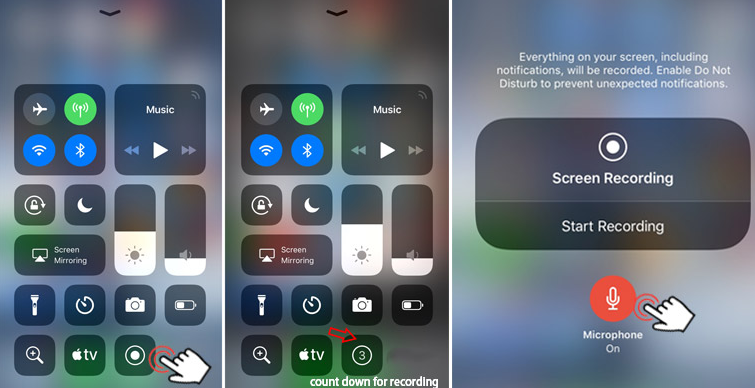
Как записывать звонки WhatsApp на Android?
Мобильные телефоны Android также имеют встроенные записывающие устройства, которые можно использовать для записи вызовов WhatsApp. Чтобы просто использовать его, просто выполните следующие шаги.
- Из «Настройки» перейдите в «Дисплей».
- Найдите опцию «Запись экрана» и выберите ее. Вас спросят, какой источник звука необходимо записать.
- После выбора откройте приложение WhatsApp и начать звонок.
- Чтобы начать, нажмите меню «Начать запись».
- Чтобы завершить запись, просто нажмите кнопку «Остановить запись». Записанный аудиофайл следует сохранить в папке «Записи» вашего устройства Android.
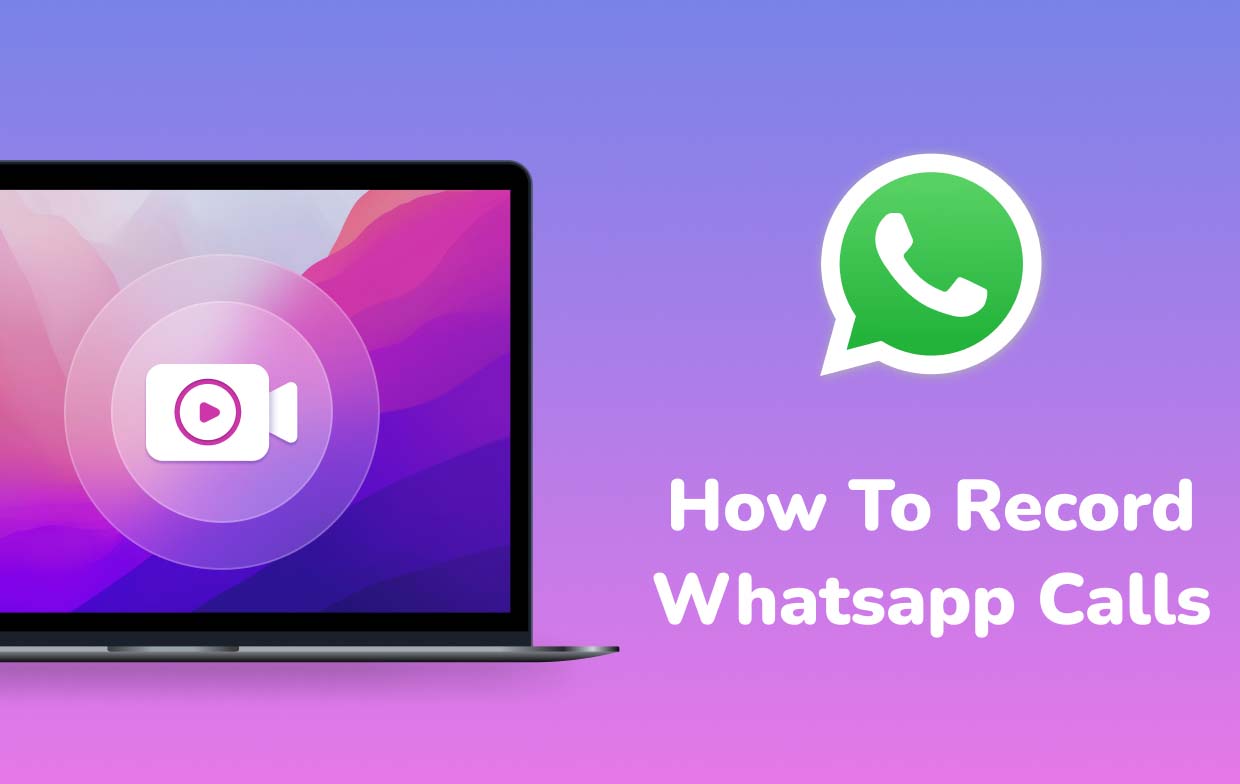
Часть 2. Как записывать звонки WhatsApp на Mac/Win?
В этом разделе статьи также будут представлены способы записи звонков WhatsApp для пользователей ПК.
Как записывать звонки WhatsApp на Mac через QuickTime
Для записи звонков WhatsApp через Mac вам понадобятся как iPhone, так и проигрыватель QuickTime. Ниже описано, что вам нужно делать дальше.
- Верните деньги iPhone подключен к вашему Mac ПК. После появления на экране коснитесь меню «Доверять этому компьютеру».
- Обязательно запустите QuickTime Player. Нажмите меню «Файл» и выберите «Новая аудиозапись».
- Нажмите значок «стрелка вниз». Далее выберите «iPhone». Наконец, нажмите кнопку «Запись».
- На своем iPhone начните вызов WhatsApp. После подключения нажмите значок добавления пользователей.
- После завершения просто завершите вызов и запись в QuickTime. Вы увидите записанный файл на своем ПК Mac.
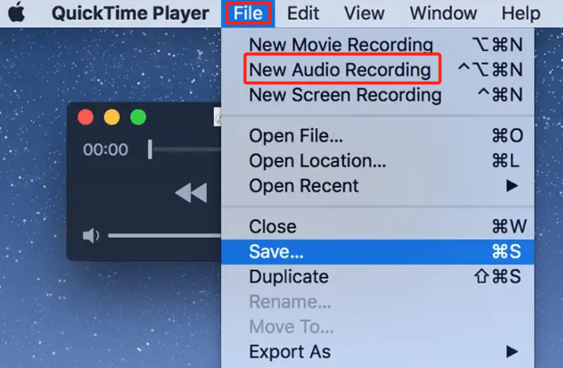
Как записывать звонки WhatsApp в Windows через игровую панель Xbox
Если вы являетесь пользователем ПК с Windows, вы можете воспользоваться игровой панелью Xbox, ознакомившись с руководством ниже.
- Начните с открытия компьютера с Windows. После этого запустите настольное приложение WhatsApp. Далее войдите в свою учетную запись.
- Откройте игровую панель Xbox, удерживая клавиши «Win» + «G» на клавиатуре.
- На экране появится «Виджет захвата» с полосой записи.
- Нажмите значок «Микрофон», чтобы записать свой голос во время разговора.
- Начните звонок в WhatsApp, который будет записан. Запись начнется, когда вы одновременно нажмете клавиши «Win» + «Alt» + «R».
- После завершения вызова вы можете нажать значок «Стоп» на панели записи. Чтобы просмотреть записанный звонок, нажмите кнопку «Просмотреть мою запись».

Часть 3. Можно ли записывать звонки WhatsApp с помощью записи экрана?
Хотя существуют встроенные записывающие устройства, которые можно использовать при записи звонков в WhatsApp, некоторые могут обнаружить в них некоторые ограничения. Таким образом, использование профессиональных программ по-прежнему будет считаться лучшим вариантом. При записи звонков в WhatsApp лучше всего использовать такие инструменты, как iMyMac программа записи экрана. Это гибкая программа, которая позволяет настраивать источники звука в соответствии с его предпочтениями, обеспечивает запись с экрана и веб-камеры в высоком разрешении и без задержек, а также предоставляет множество дополнительных функций для настройки и удобного добавления аннотаций.
Если вы хотите попробовать использовать iMyMac Screen Recorder, у нас есть пошаговое руководство ниже.
Получите бесплатную пробную версию прямо сейчас! Обычный Мак Mac серии M Получите бесплатную пробную версию прямо сейчас!
- В главном интерфейсе инструмента выберите «Видеомагнитофон».
- Есть возможность сделать снимок только экрана («Только экран(меню «Экран и камера») или и камеру, и экран (меню «Экран и камера»). Если выбрано последнее, веб-камера должна быть обнаружена автоматически. Если нет, нажмите «Перепроверить». После этого перейдите к выбору области записи — «Полная», «Окно» или нестандартного размера.
- Начните настраивать настройки звука. Вы можете записывать только звук с микрофона (кнопка «Микрофон») или системный звук (кнопка «Системный звук»). Захват обоих также возможен через «Системный звук и микрофонМеню.
- Запись начнется после того, как «Начать запись» нажимается и завершится после нажатия кнопки «Стоп». Во время записи также доступны кнопки для паузы или перезапуска в случае необходимости. Также можно использовать дополнительные параметры для снимка экрана или открытия веб-камеры.

Часть 4. В заключение
Конечно, приятно знать, что встроенные записывающие устройства можно использовать для записи звонков в WhatsApp. Однако для достижения наилучших результатов среди доступных опций запись звонков WhatsApp и т.п. будет даже лучше, если вместо этого будут использоваться профессиональные инструменты, такие как iMyMac Screen Recorder.



